Kā attēlam pievienot ūdenszīmi - Android

Aizsargājiet savu materiālu un uzziniet, kā varat bez maksas pievienot ūdenszīmi jebkuram attēlam vai videoklipam.
Kamēr bijāt atvaļinājumā, jūs ierakstījāt ceļu līdz pat kajītei. Skats bija neticams, taču jūsu draugiem, iespējams, nav stundas, lai noskatītos visu videoklipu. Tā kā vēlaties, lai viņi redzētu visu videoklipu, ir ieteicams to nedaudz paātrināt, lai jūsu draugi varētu redzēt visu videoklipu uz pusi mazāk laika. Labi, ka ir programma, kuru varat izmēģināt, kas ļauj ne tikai pielāgot videoklipa ātrumu, bet arī to var rediģēt.
Populāra lietotne pakalpojumā Google Play, kas palīdzēs paātrināt vai palēnināt videoklipu atskaņošanu programmā Fast Motion . Pirmoreiz atverot lietotni, jums tiks lūgts apgriezt videoklipu. Ja vēlaties to darīt, pārliecinieties, vai oranžā atdalošā līnija atrodas starp divām videoklipa daļām — daļu, kuru vēlaties paturēt, un daļu, kuru vēlaties dzēst. Jūs ievērosiet, kā jūsu video tagad tiks sadalīts divās sadaļās; pieskarieties tās daļas X, kuru vēlaties noņemt. Atlikusī sadaļa ir daļa, kuras ātrumu var regulēt.

Kad videoklips ir izgriezts, apakšējā kreisajā stūrī būs redzamas divu ātrumu opcijas. Varat izvēlēties paātrināt vai palēnināt videoklipa rādīšanu. Ja vēlaties, varat izvēlēties, lai videoklipa pirmā puse būtu palēnināta un pēc tam paātrinātu otru pusi. Videoklipam var pievienot divus ātrumus.

Videoklipa sadaļa, kas ir sarkanā krāsā, ir sadaļa, kas tiks pārtīta uz priekšu. Sadaļa zilā krāsā ir daļa ar lēnas kustības efektu. Varat pielāgot, cik lielu video daļu ietekmēs ātruma regulēšana. Novietojiet pirkstu uz vienas no ātruma malām, un jo vairāk sarkanā vai zilā krāsā redzat, tas nozīmē, ka tam visam būs šāds ātrums.
Uz katras daļas redzēsit numuru; tik ātri vai lēni tiks atskaņots video. Lai to mainītu, pieskarieties krāsu sadaļai, un augšpusē tiks parādītas citas ātruma opcijas.
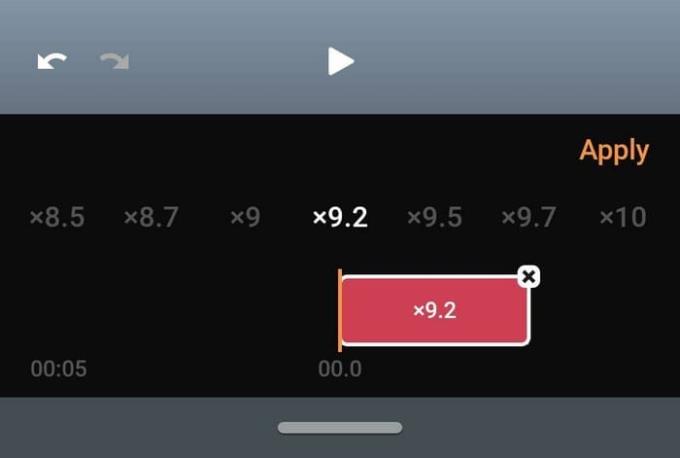
Ātruma opcijas ir no x1,2 līdz x10. Tiks parādīts jūsu izvēlētais ātrums, ja aizmirstat, kuru izvēlējāties. Kad esat izvēlējies ātrumu, pieskarieties opcijai Lietot. Ja vēlaties priekšskatīt, kā jūsu videoklips izskatīsies ar šādu ātrumu, pieskarieties atskaņošanas pogai . Ja jums patīk tas, ko redzat, un esat gatavs doties tālāk, augšējā labajā stūrī pieskarieties nākamajai opcijai.
Varat izvēlēties starp video kvalitāti, piemēram, augstu, normālu un zemu. Lietotne ātri apstrādās jūsu videoklipu, lai jūs varētu to rediģēt. Programmas rediģēšanas sadaļā varat pievienot efektus, piemēram, filtrus. Ir daudz dažādu filtru, no kuriem izvēlēties, kas ir sadalīti sadaļās. Varat izmantot tādus filtrus kā:
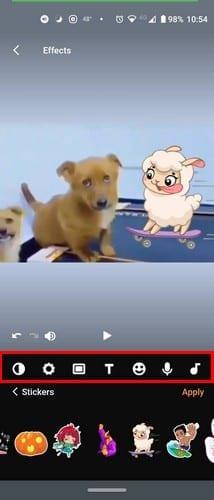
Varat arī veikt tādas darbības kā:
Lietotnē pat ir sadaļa, kurā varat izvēlēties no liela mūzikas daudzveidības. Pieskarieties mūzikas ikonai un izvēlieties pievienot mūziku, kas jau ir jūsu Android ierīcē vai no mūzikas, ko piedāvā lietotne. Varat izvēlēties tādu mūziku kā deja, džezs, mierīga, romantiska, iedvesma, sapņošana, roks un episkā mūzika. Sākumā lietotne parādīs tikai četras iespējas; ja vēlaties redzēt vairāk mūzikas opciju, pieskarieties pogai Izvērst.
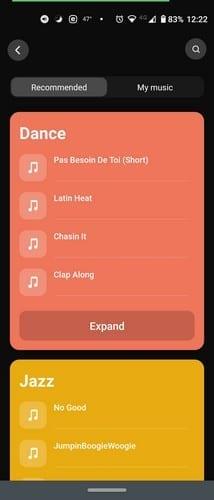
Pieskarieties mūzikai, kuru vēlaties dzirdēt, un, ja tā ir dziesma, kuru vēlaties pievienot savam videoklipam, pieskarieties opcijai Pievienot ierakstu. Pieskarieties vienreiz, lai atskaņotu dziesmu, un divreiz, lai to apturētu.
Vienmēr ir patīkami izmantot lietotni, kas var pielāgot video ātrumu un nodrošināt citas noderīgas funkcijas. Tas samazina iespēju, ka jums būs jāinstalē vēl viena lietotne, lai tikai nedaudz rediģētu videoklipu.
Lietojumprogrammai ir daudz bezmaksas iespēju, taču ne visas no tām ir bezmaksas. Lai izmantotu visas lietotnes piedāvātās funkcijas, jums būs jāveic jaunināšana uz profesionālu versiju. Tas jums atmaksās tikai vienu dolāru mēnesī, trīs dolārus gadā vai vienreizēju pirkumu četru dolāru vērtībā. Iegādājoties lietotni, jums vairs nebūs jārisina ūdenszīmes vai reklāmas. Vai domājat, ka galu galā iegādāsieties lietotni? Ļaujiet man zināt tālāk sniegtajos komentāros.
Aizsargājiet savu materiālu un uzziniet, kā varat bez maksas pievienot ūdenszīmi jebkuram attēlam vai videoklipam.
Sāciet no jauna un piešķiriet savai Android ierīcei jaunu nosaukumu. Veicot trīs vienkāršas darbības, jūsu Android ierīcei var būt cits nosaukums.
Lūk, kā varat piešķirt Android koplietošanas izvēlnei vairāk iespēju bez maksas organizēt lietotnes.
Tālruņa ekrāna izslēgšana zvanu laikā ir paredzēta, lai novērstu nejaušu pogu nospiešanu.
Izmantojot šo noderīgo lietotni, bez maksas mainiet jebkura videoklipa ātrumu operētājsistēmā Android. Pievienojiet vienam un tam pašam video gan palēninātas kustības, gan tīšanas uz priekšu efektu.
Piešķiriet savam videoklipam nepieciešamo ātrumu, izmantojot šīs bezmaksas Android lietotnes. Izvēlieties kādu no piecām video rediģēšanas programmām.
Ko jūs darāt, ja Android nepieņem jūsu PIN vai kombināciju, lai gan zināt, ka izmantojat pareizo? Izmantojiet šo rokasgrāmatu.
Izmantojiet Motorolas ekrānsaudzētāja opciju un izlaidiet citas lietotnes instalēšanu savā Android ierīcē.
Piešķiriet savam attēlam tādu fonu, kādu tas ir pelnījis, mainot fonu ar kādu no šīm bezmaksas Android lietotnēm.
Šajā apmācībā skatiet, kā mainīt noklusējuma pārlūkprogrammu dažādās Android ierīcēs.
Uzziniet, kā jaunajām un jau instalētajām lietotnēm varat piešķirt pagaidu atļauju savai Android ierīcei.
Izvairieties no automātiskas vārdu maiņas, pievienojot vārdus vārdnīcai. Tālāk ir norādītas darbības, kas jāievēro.
Vai jūsu Android ir lēns? Lūk, kā redzēt, kas aizņem tik daudz vietas un kā no tā atbrīvoties.
Izmantojiet labāko iespējamo Android failu pārlūku bez maksas. Šeit ir daži, kas jums varētu patikt.
Izklaidējieties ar saviem attēliem un pārvērtiet tos jautrās multfilmās, izmantojot šīs bezmaksas Android lietotnes.
Nejauša fotoattēlu dzēšana no tālruņa var būt sāpīga. Tas ne tikai nozīmē, ka varat zaudēt vērtīgu atmiņu (vai iecienītāko vannas istabas pašbildi
Uzziniet, kas ir lidmašīnas režīms un kā to ieslēgt operētājsistēmām Windows, Android un iPadOS.
Uzziniet, cik viegli ir noņemt WiFi tīklu no Android ierīces.
Vai jums patīk lasīt naktī? Izmēģiniet kādu no šiem zilās gaismas filtriem, lai palīdzētu aizsargāt jūsu redzi.
Izmēģiniet šos noderīgos padomus, ja jūsu Android ierīces mikrofons nedarbojas. Vienkārši, viegli izpildāmi padomi.
Pēc Android tālruņa saknes piekļuves iegūšanas jums ir pilnīga piekļuve sistēmai un varat palaist daudzu veidu lietotnes, kurām nepieciešama saknes piekļuve.
Android tālruņa pogas nav paredzētas tikai skaļuma regulēšanai vai ekrāna aktivizēšanai. Ar dažām vienkāršām izmaiņām tās var kļūt par īsinājumtaustiņiem ātrai fotoattēla uzņemšanai, dziesmu izlaišanai, lietotņu palaišanai vai pat ārkārtas funkciju aktivizēšanai.
Ja atstājāt klēpjdatoru darbā un jums steidzami jānosūta ziņojums priekšniekam, ko jums vajadzētu darīt? Izmantojiet savu viedtālruni. Vēl sarežģītāk — pārvērtiet savu tālruni par datoru, lai vieglāk veiktu vairākus uzdevumus vienlaikus.
Android 16 ir bloķēšanas ekrāna logrīki, lai jūs varētu mainīt bloķēšanas ekrānu pēc savas patikas, padarot bloķēšanas ekrānu daudz noderīgāku.
Android režīms “Attēls attēlā” palīdzēs samazināt video izmēru un skatīties to attēla attēlā režīmā, skatoties video citā saskarnē, lai jūs varētu darīt citas lietas.
Video rediģēšana operētājsistēmā Android kļūs vienkārša, pateicoties labākajām video rediģēšanas lietotnēm un programmatūrai, ko mēs uzskaitām šajā rakstā. Pārliecinieties, ka jums būs skaisti, maģiski un eleganti fotoattēli, ko kopīgot ar draugiem Facebook vai Instagram.
Android Debug Bridge (ADB) ir jaudīgs un daudzpusīgs rīks, kas ļauj veikt daudzas darbības, piemēram, atrast žurnālus, instalēt un atinstalēt lietotnes, pārsūtīt failus, root un flash pielāgotas ROM, kā arī izveidot ierīču dublējumkopijas.
Ar automātisko lietojumprogrammu klikšķināšanu. Jums nebūs daudz jādara, spēlējot spēles, izmantojot lietojumprogrammas vai veicot ierīcē pieejamos uzdevumus.
Lai gan nav brīnumlīdzekļa, nelielas izmaiņas ierīces uzlādes, lietošanas un glabāšanas veidā var būtiski palēnināt akumulatora nodilumu.
Tālrunis, ko daudzi cilvēki šobrīd iecienījuši, ir OnePlus 13, jo papildus izcilai aparatūrai tam ir arī funkcija, kas pastāv jau gadu desmitiem: infrasarkanais sensors (IR Blaster).



























